구글 시트에서는 엑셀의 개발 도구 같은 기능이 없기 때문에 매크로 실행 버튼은 직접 만들어야 한다.
하지만 말이 직접 만드는 것이지 간단하게 생각하면 이미지나 그림을 삽입하고 클릭할 때 작동할 스크립트를 할당하여 매크로 버튼으로 만드는 것이기 때문에 방법도 어렵지 않다.
구글 시트 매크로 실행 버튼 만드는 방법
1. 버튼으로 사용할 이미지 혹은 그림 삽입.
구글 시트 상단 메뉴에서 [삽입 -> 이미지 -> 이미지를 셀 위에 삽입]을 클릭하여 버튼으로 사용할 이미지를 삽입하거나 혹은 [삽입 -> 그림]을 클릭하여 버튼으로 사용할 그림을 그려 삽입하자.
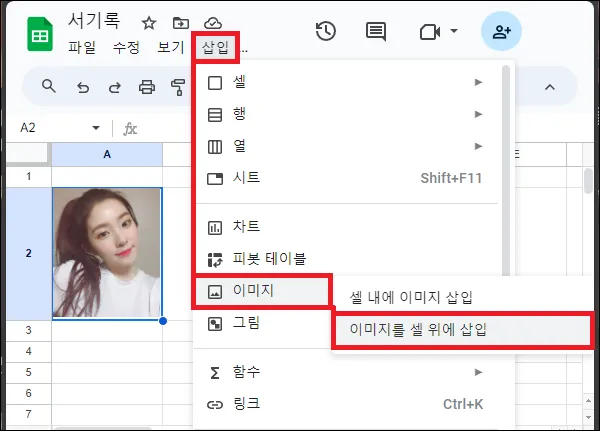
2. 스크립트 할당.
이미지나 그림을 삽입했다면 해당 개체를 선택한 뒤 오른쪽 상단의 […]을 클릭하여 메뉴를 열고 [스크립트 할당]을 클릭.
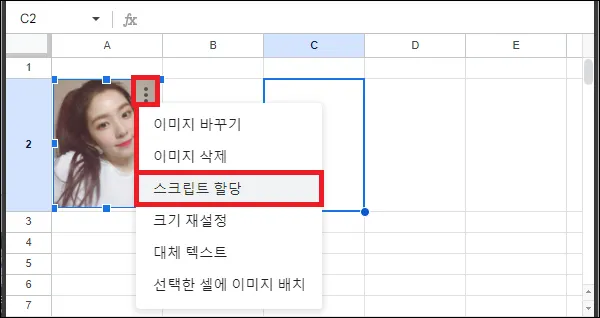
만들어 둔 스크립트가 없다면 새로 만들 스크립트 이름을 입력하면 된다.
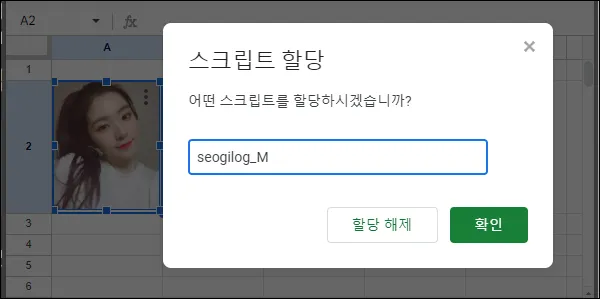
3. 매크로 만들기.
스크립트를 할당했다면 이미지나 그림을 클릭할 때 버튼처럼 매크로가 실행된다.
아직 스크립트로 할당한 매크로를 만들지 않았다면 [확장 프로그램 -> 매크로 -> 매크로 기록]으로 매크로를 만들고 할당한 스크립트의 이름을 지정해 주면 되며, 기록이 아닌 스크립트로 직접 매크로 코드를 작성할 것이라면 [확장 프로그램 -> Apps Script]를 클릭하여 코드를 작성하면 된다.
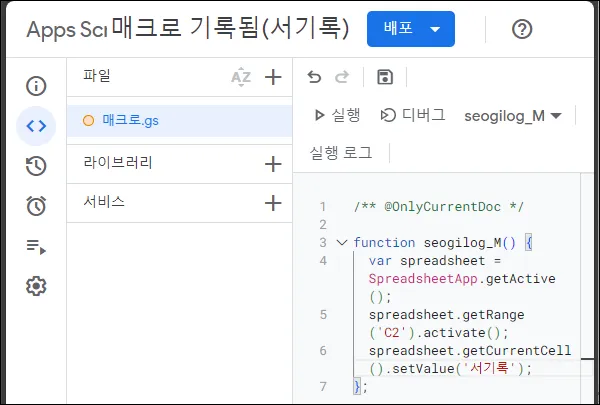
그 외 내용
구글 시트에서는 매크로 버튼을 이미지나 그림으로 만들기 때문에 조금 번거로울 수는 있지만 버튼의 모양을 자유롭게 만들 수 있다는 장점이 있다.
또한 처음에만 귀찮을 뿐이지 버튼 이미지를 미리 구해두면 두고두고 사용하면 되기 때문에 크게 번거롭지도 않다.
다만 구글 시트에서는 이미지를 셀 안에 넣으면 클릭을 할 수 없어 매크로 버튼으로 사용할 수 없으며 그림은 아예 셀 안에 넣을 수도 없기 때문에 문서의 레이아웃이 변경되면 다시 맞춰야 하는 불편함이 존재한다.